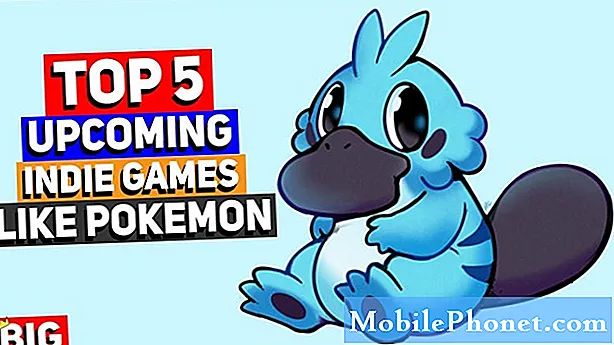Turinys
„Samsung“ įrenginiai kartais gali susidurti su „Gallery“ programos klaidomis. Šiame trikčių šalinimo straipsnyje parodysime, ką galite padaryti, jei „Galaxy Tab A“ nebus atidaryta programa „Galerija“. Jei esate vienas iš nepasisekusių planšetinių kompiuterių vartotojų, turėtumėte daugiau nerimauti kaip vienas iš šios problemos sprendimų. paštu turėtų galėti padėti.
Kaip pataisyti „Galaxy Tab“, „Galaxy“ programa nebus atidaryta | Galerija sustojo, vis genda
Jei programa „Galerija“ nebus atidaryta jūsų „Galaxy Tab A“, galite išspręsti keletą trikčių šalinimo veiksmų. Vykdykite toliau pateiktus mūsų pasiūlymus, ką daryti.
„Galaxy Tab A Gallery“ programa neatidarys 1 pataisymo: gaukite klaidą / patikrinkite, ar nėra internetinio sprendimo
Galerijos programų problemas kartais gali lydėti klaidos kodas arba pranešimas. Jei šiuo metu gaunate klaidą, būtinai atkreipkite į tai dėmesį ir pažiūrėkite, ar internete galite rasti jos sprendimą.
„Galaxy Tab A Gallery“ programa neatidarys pataisymo Nr. 2: „Galerijos“ programos trikčių šalinimas
Jei klaidos nėra ir jūsų „Galaxy Tab A“ galerija paprasčiausiai nebus atidaryta, kitas žingsnis būtų spręsti tiesiogiai su pačia programa. Tai yra keturi trikčių šalinimo veiksmai, kuriuos turite atlikti:
- Patikrinkite, ar yra naujinių
- Priverstinai mesti
- Išvalyti programos talpyklą
- Išvalyti duomenis
Patikrinkite, ar yra naujinių. Galerijos programa yra numatytoji „Samsung“ programa, o tai reiškia, kad ją atnaujinti galite tik pačioje programoje, o ne per „Play“ parduotuvę. Norėdami patikrinti, ar šiuo metu ją reikia atnaujinti, turite pabandyti sužinoti, ar galite atidaryti „Gallery“, kad atidarytumėte jos nustatymų meniu. Štai ką reikia tiksliai padaryti:
- Atidarykite „Galerijos“ programą.
- Palieskite Daugiau parinkčių (trys taškai viršutiniame dešiniajame kampe).
- Palieskite „Settings“.
- Palieskite „Apie galeriją“.
- Palieskite „Atnaujinti“. Jei nėra atnaujinimo mygtuko, tai reiškia, kad programa yra atnaujinta.
Priverstinai mesti. Galbūt gali padėti iš naujo paleisti „Gallery“ programą. Būtinai atlikite šį trikčių šalinimo veiksmą atnaujinę arba jei šiuo metu nėra jokių atnaujinimų. Programos iš naujo paleidimas gali būti veiksmingas sprendimas, ypač jei priežastis yra laikina klaida. Tai daroma taip:
- Ekrane palieskite programinį mygtuką Naujausios programos (mygtuko Pagrindinis kairėje pusėje).
- Kai bus rodomas naujausių programų ekranas, braukite kairėn arba dešinėn, kad ieškotumėte „Instagram“ programos. Jis turėtų būti čia, jei jums pavyko jį paleisti anksčiau. Tada perbraukite virš programos, kad ją uždarytumėte. Tai turėtų priversti jį uždaryti. Jei jo nėra, tiesiog palieskite programą „Uždaryti viską“, kad iš naujo paleistumėte visas programas.
Kitas būdas priversti uždaryti programą yra šis:
- Atidarykite programą „Nustatymai“.
- Palieskite Programos.
- Palieskite piktogramą „Daugiau nustatymų“ (trijų taškų piktograma, viršuje dešinėje).
- Palieskite Rodyti sistemos programas.
- Raskite ir palieskite „Instagram“ programą.
- Palieskite „Force Stop“.
Išvalyti programos talpyklą. Taip pat gali padėti išvalyti probleminės programos talpyklą. Jei iš naujo paleisti programą nepavyko, šiuo metu būtinai išvalykite programos talpyklą. Štai kaip tai daroma:
- Atidarykite programą „Nustatymai“.
- Palieskite Programos.
- Palieskite piktogramą „Daugiau nustatymų“ (trijų taškų piktograma, viršuje dešinėje).
- Palieskite Rodyti sistemos programas.
- Raskite ir palieskite „Instagram“ programą.
- Palieskite Saugykla.
- Palieskite Išvalyti talpyklą mygtuką.
Išvalyti duomenis. Kitas būdas tiesiogiai susidoroti su programa yra išvalyti jos talpyklą. Ištrinkite „Instagram“ programos talpyklą atlikdami šiuos veiksmus:
- Atidarykite programą „Nustatymai“.
- Palieskite Programos.
- Palieskite piktogramą „Daugiau nustatymų“ (trijų taškų piktograma, viršuje dešinėje).
- Palieskite Rodyti sistemos programas.
- Raskite ir palieskite „Instagram“ programą.
- Palieskite Saugykla.
- Palieskite mygtuką Išvalyti duomenis.
„Galaxy Tab A Gallery“ programa neatidarys 3 taisymo: iš naujo paleiskite įrenginį
Jei nė vienas iki šiol neveikė, įsitikinkite, kad perkraunate planšetinį kompiuterį. Tai yra bendras visų tipų problemų šalinimo žingsnis. Paleidus sistemą iš naujo, yra tikimybė, kad klaida gali išnykti. Pirmiausia pabandykite iš naujo paleisti įprastai paspausdami maitinimo mygtuką, kad pasiektumėte įkrovos meniu. Tada pasirinkite parinktį Paleisti iš naujo ir patikrinkite, ar tai veikia.
Kitas būdas iš naujo paleisti įrenginį yra tuo pačiu metu 10 sekundžių arba tol, kol įsijungs įrenginio ekranas, vienu metu paspaudę garsumo mažinimo mygtuką ir maitinimo mygtuką. Tai imituoja akumuliatoriaus atjungimo nuo įrenginio poveikį. Jei tai veiks, tai gali atrakinti įrenginį.
Jei įprastas pakartotinis paleidimas nepadės, pabandykite tai padaryti:
- Pirmiausia palaikykite nuspaudę garsumo mažinimo mygtuką ir neatleiskite.
- Laikydami nuspaudę palaikykite paspaudę maitinimo mygtuką.
- Laikykite abu klavišus nuspaustus 10 ar daugiau sekundžių.
Antrosios ir trečiosios paleidimo iš naujo metu bandoma imituoti akumuliatoriaus paketo pašalinimo padarinius. Senesniuose įrenginiuose akumuliatoriaus atjungimas dažnai yra veiksmingas būdas pašalinti nereaguojančius įrenginius. Jei niekas nepasikeitė, pereikite prie kitų pasiūlymų.
Gali būti naudinga reguliariai iš naujo paleisti įrenginį bent kartą per savaitę. Jei esate linkę pamiršti dalykus, siūlome sukonfigūruoti telefoną, kad jis būtų paleistas iš naujo. Galite suplanuoti atlikti šią užduotį atlikdami šiuos veiksmus:
- Atidarykite programą „Nustatymai“.
- Palieskite „Device Care“.
- Viršuje palieskite 3 taškus.
- Pasirinkite „Auto restart“.
„Galaxy Tab A Gallery“ programa neatidarys pataisymo Nr. 4: atnaujinkite OS ir programas
Kai kurios klaidos gali būti pašalintos tik pakeitus kai kuriuos kodus. Čia atnaujinimai tampa nepakeičiami. Kūrėjai gali ištaisyti žinomas klaidas tik išleisdami OS arba programos naujinimus. Jei norite patikrinti programinės įrangos atnaujinimą, galite apsilankyti Parametrai> Programinės įrangos naujinimas> Atsisiųsti ir įdiegti.
Norėdami sužinoti, ar „Galaxy Note10 +“ yra „Play Store“ programų naujiniai, atlikite toliau nurodytus veiksmus.
- Atidarykite „Play Store“ programą.
- Viršutiniame kairiajame kampe palieskite „Daugiau nustatymų“ piktogramą (trys horizontalios linijos).
- Palieskite Mano programos ir žaidimai.
- Palieskite „Atnaujinti“ arba „Atnaujinti viską“.
Jei esate prisijungę prie korinio duomenų ryšio, siūlome atnaujinti tik per „Wi-Fi“, kad būtų išvengta papildomų mokesčių. Štai kaip:
- Atidarykite „Play Store“ programą.
- Viršutiniame kairiajame kampe palieskite „Daugiau nustatymų“ piktogramą (trys horizontalios linijos).
- Palieskite „Settings“.
- Palieskite Programos atsisiuntimo nuostata.
- Pasirinkite Tik per „wifi“ (pasirinkite „Bet kuriame tinkle“, jei neturite „wifi“).
- Palieskite „Atlikta“.
Taip pat būtinai nuolat atnaujinkite programas, įgalindami automatinio naujinimo parinktį.
- Palieskite Automatiškai atnaujinti programas.
- Palieskite Tik per „wifi“ (pasirinkite „Bet kuriame tinkle“, jei neturite „wifi“).
- Palieskite „Atlikta“.
„Galaxy Tab A Gallery“ programa neatidarys pataisymo Nr. 5: Išvalykite talpyklos skaidinį
Sugadinta sistemos talpykla kartais gali paveikti kitas programas, pvz., „Gallery“ programą. Pabandykite išvalyti talpyklos skaidinį ir pažiūrėkite, ar šiuo atveju padės sistemos talpyklos atnaujinimas. Štai kaip:
- Išjunkite įrenginį.
- Paspauskite ir palaikykite garsumo didinimo klavišą ir „Bixby“ klavišą, tada palaikykite paspaudę maitinimo mygtuką.
- Kai pasirodys žalias „Android“ logotipas, atleiskite visus klavišus („Installing system update“ bus rodoma apie 30–60 sekundžių, kol bus rodomos „Android“ sistemos atkūrimo meniu parinktys).
- Kelis kartus paspauskite garsumo mažinimo mygtuką, kad paryškintumėte „wipe cache partition“.
- Paspauskite maitinimo mygtuką, kad pasirinktumėte.
- Paspauskite garsumo mažinimo mygtuką, kol bus paryškinta „taip“, ir paspauskite maitinimo mygtuką.
- Kai valymo talpyklos skaidinys bus baigtas, paryškinamas „Perkraukite sistemą dabar“.
- Norėdami paleisti iš naujo, paspauskite maitinimo mygtuką.
„Galaxy Tab A Gallery“ programa neatidarys pataisymo Nr. 6: iš naujo nustatykite programos nuostatas
Kai kurioms programoms reikia, kad veiktų tam tikra numatytoji arba sistemos programa. Norėdami įsitikinti, kad visos numatytosios programos veikia ir veikia, galite atkurti programų nuostatas atlikdami šiuos veiksmus:
- Atidarykite programą „Nustatymai“.
- Palieskite Programos.
- Viršutiniame dešiniajame kampe bakstelėkite Daugiau nustatymų (trijų taškų piktograma).
- Pasirinkite Reset app preferences.
- Iš naujo paleiskite „Galaxy Tab A“ ir patikrinkite, ar nėra problemos.
„Galaxy Tab A Gallery“ programa neatidarys 7 taisymo: patikrinkite, ar nėra blogų programų
Dėl blogos trečiosios šalies programos kai kurios programos gali elgtis netinkamai. Jei įdiegus programą „Galaxy Tab A“ galerija nebus atidaryta, gali kilti blogų programų problema. Norėdami patikrinti, ar taip yra, paleiskite planšetinį kompiuterį į saugųjį režimą. Štai kaip:
- Išjunkite įrenginį.
- Paspauskite ir palaikykite maitinimo mygtuką.
- Kai ekrane pasirodys „Samsung“, atleiskite maitinimo mygtuką.
- Iš karto atleidę maitinimo mygtuką, palaikykite nuspaudę garsumo mažinimo klavišą.
- Toliau laikykite nuspaudę garsumo mažinimo mygtuką, kol įrenginys bus paleistas iš naujo. Tai gali užtrukti iki 1 minutės. Tiesiog būkite kantrūs jo laukdami.
- Kai įrenginyje pamatysite saugųjį režimą, atleiskite garsumo mažinimo klavišą.
Nepamirškite: saugusis režimas blokuoja trečiųjų šalių programas, tačiau jis nepasakys, kuri iš jų yra tikroji priežastis. Jei manote, kad sistemoje yra nesąžininga trečiosios šalies programa, turite ją identifikuoti. Štai ką reikia tiksliai padaryti:
- Paleiskite į saugųjį režimą.
- Patikrinkite, ar nėra problemos.
- Patvirtinę, kad kalta trečiosios šalies programa, galite pradėti pašalinti programas atskirai. Siūlome pradėti nuo naujausių, kuriuos pridėjote.
- Pašalinę programą iš naujo paleiskite telefoną į įprastą režimą ir patikrinkite, ar nėra problemos.
- Jei „Galaxy Tab A“ vis dar kelia problemų, pakartokite 1–4 veiksmus.
„Galaxy Tab A Gallery“ programa neatidarys taisymo Nr. 8: gamykliniai nustatymai
Paskutinis trikčių šalinimo žingsnis, kurį galite atlikti šiuo atveju, yra grąžinti programinę įrangą į numatytuosius nustatymus iš naujo nustatant gamyklą. Jei tai darote pirmą kartą, būtinai sukurkite svarbių failų, tokių kaip nuotraukos, vaizdo įrašai, tekstai, kontaktai ir kt., Kopijas, kad jų neprarastumėte.
Žemiau pateikiami du būdai, kaip iš naujo nustatyti arba iš naujo nustatyti „Galaxy Tab A“.
1 metodas: Kaip sunku iš naujo nustatyti „Samsung Galaxy Tab A“ per „Settings“ meniu
Įprastomis aplinkybėmis gamykliniai nustatymai iš meniu „Nustatymai“ turėtų būti pagrindinis būdas. Tai padaryti yra paprasčiau ir nereikia spausti aparatūros mygtukų, kuriuos kai kuriems vartotojams gali būti sunku padaryti.
- Sukurkite savo asmens duomenų atsarginę kopiją ir pašalinkite „Google“ paskyrą.
- Atidarykite programą „Nustatymai“.
- Slinkite ir bakstelėkite Bendrasis valdymas.
- Palieskite Reset.
- Iš pateiktų parinkčių pasirinkite Gamyklinių duomenų atstatymas.
- Perskaitykite informaciją ir palieskite „Reset“, jei norite tęsti.
- Norėdami patvirtinti veiksmą, palieskite „Ištrinti viską“.
2 metodas: Kaip iš naujo nustatyti „Samsung Galaxy Tab A“ naudojant aparatūros mygtukus
Jei jūsų atvejis yra tai, kad telefonas neįkraunamas arba jis įsijungia, bet meniu „Nustatymai“ nepasiekiamas, šis metodas gali būti naudingas. Pirmiausia turite paleisti įrenginį į atkūrimo režimą. Kai sėkmingai pasieksite atkūrimą, pradėsite tinkamą pagrindinio atstatymo procedūrą. Gali praeiti keletas bandymų, kol galėsite pasiekti atkūrimą, todėl būkite kantrūs ir tiesiog bandykite dar kartą.
- Jei įmanoma, iš anksto sukurkite savo asmens duomenų atsarginę kopiją. Jei jūsų problema neleidžia to padaryti, tiesiog praleiskite šį veiksmą.
- Be to, norite įsitikinti, kad pašalinote „Google“ paskyrą. Jei jūsų problema neleidžia to padaryti, tiesiog praleiskite šį veiksmą.
- Išjunkite įrenginį. Tai yra svarbu. Jei negalėsite jo išjungti, niekada negalėsite paleisti į atkūrimo režimą. Jei negalite reguliariai išjungti įrenginio naudodami maitinimo mygtuką, palaukite, kol išsikraus telefono baterija. Tada įkraukite telefoną 30 minučių, prieš paleisdami į atkūrimo režimą.
- Tuo pačiu metu 5 sekundes palaikykite paspaudę garsumo didinimo mygtuką ir maitinimo mygtuką.
- Atleiskite maitinimo ir garsumo didinimo mygtukus.
- Dabar pasirodys atkūrimo ekrano meniu.
- Naudokite garsumo mažinimo mygtuką, kol paryškinsite „Wipe data / factory reset“.
- Paspauskite maitinimo mygtuką, kad pasirinktumėte „Wipe data / factory reset“.
- Naudodami garsumo mažinimo mygtuką pažymėkite Taip.
- Paspauskite maitinimo mygtuką, kad patvirtintumėte gamyklinius nustatymus.
Jei esate vienas iš naudotojų, kuris susiduria su jūsų įrenginio problema, praneškite mums. Mes siūlome su „Android“ susijusių problemų sprendimus nemokamai, todėl, jei turite problemų su „Android“ įrenginiu, tiesiog užpildykite trumpą klausimyną šią nuorodą ir mes bandysime paskelbti savo atsakymus kituose pranešimuose. Negalime garantuoti greito atsakymo, todėl, jei jūsų problema yra svarbi laiko atžvilgiu, raskite kitą būdą, kaip išspręsti problemą.
Jei jums atrodo, kad šis įrašas yra naudingas, padėkite mums, išplatindami žodį savo draugams. „TheDroidGuy“ taip pat dalyvauja socialiniuose tinkluose, todėl galbūt norėsite bendrauti su mūsų bendruomene mūsų „Facebook“ puslapyje.